
Obsah
- stupňa
- 1. časť Prístup k svojim kontaktom
- Časť 2 Vyberte formát súboru
- Časť 3 Export kontaktov z programu Outlook
- Časť 4 Postup pre zdieľané kontakty
Program Outlook, softvér spoločnosti Microsoft je výkonný nástroj, ktorý vám umožňuje spravovať kalendáre alebo kontakty, prijímať e-maily a mnoho ďalších funkcií, ktoré môžete objaviť sami. Možno však budete chcieť alebo budete musieť tieto údaje použiť v inom programe a pred uložením do tabuľky napríklad ich musíte exportovať z programu Outlook. Tieto údaje môžete potom použiť podľa vášho želania s iným programom.
stupňa
1. časť Prístup k svojim kontaktom
-
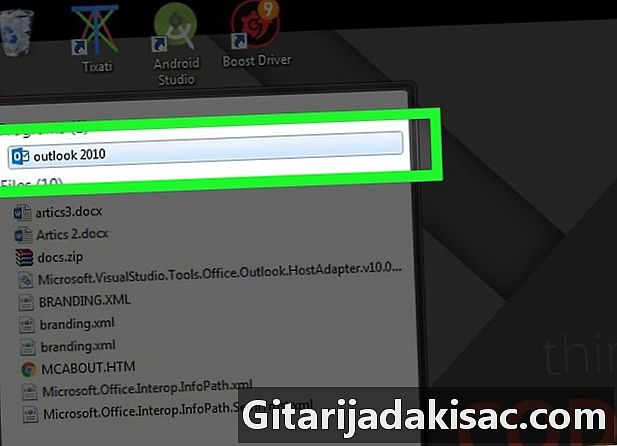
Spustite program Outlook 2010 a počkajte na načítanie všetkých údajov. -
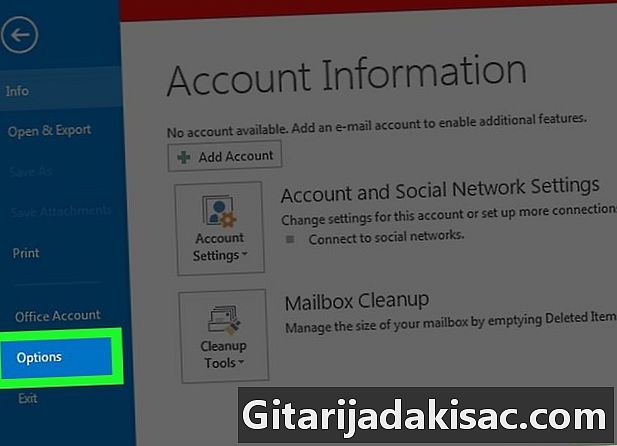
Kliknite na kartu súbor na paneli s nástrojmi programu Outlook. Potom vyberte možnosti v rozbaľovacej ponuke. -
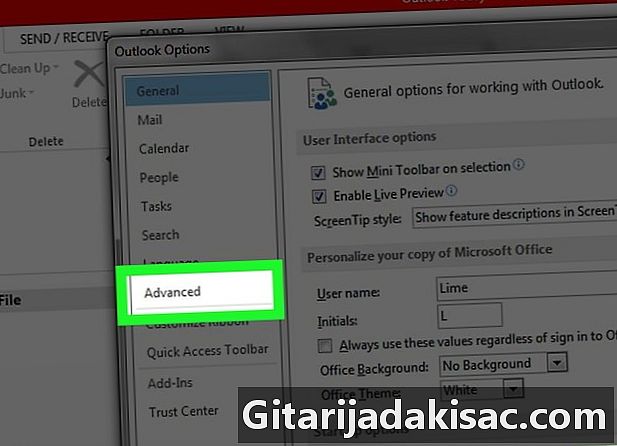
Kliknite na Rozšírené možnosti. Toto je vľavo v práve otvorenom dialógovom okne. -
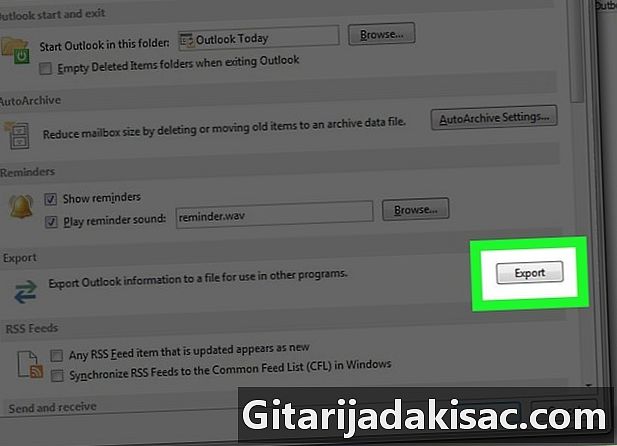
Vyhľadajte časť export. V tejto časti kliknite na tlačidlo export, Na obrazovke by sa mal objaviť sprievodca „Import a export“.
Časť 2 Vyberte formát súboru
-
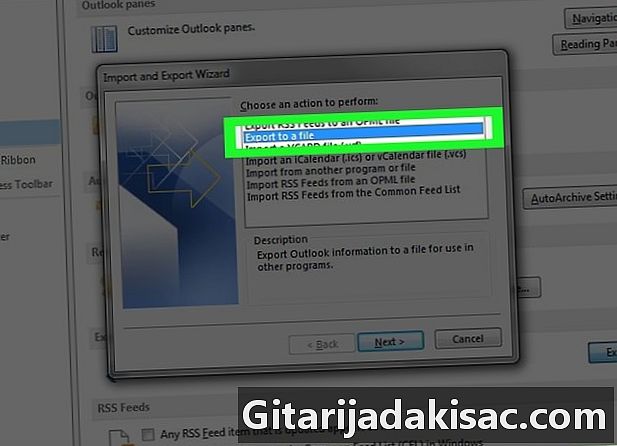
V sprievodcovi „Import a export“. Kliknite na Exportovať do súboru, Potom kliknite na tlačidlo nasledujúce. -

Vyberte formát. V časti „Vytvorenie typu súboru“ vyberte požadovaný formát súboru z mnohých ponúkaných možností.- Ak používate program Outlook 2010 s operačným systémom Windows (napríklad Vista, 7 alebo 8) a chcete importovať údaje do softvéru tretích strán, použite typ súboru s názvom „Hodnoty oddelené čiarkami“ (.csv). Súbor A.csv je podobný súboru Excel s tým rozdielom, že nemá hlavičku.
- Ak chcete mať prístup k súboru a použiť ho ako zálohu alebo ak chcete tieto údaje použiť v Exceli, použite typ súboru „Excel Excel“ (.xls).
- Ak chcete tieto údaje použiť v inom programe so systémom Mac, vyberte typ súboru „Mac Data“ (.olm).
- Ak chcete importovať údaje do iného programu Outlook (napríklad na iný počítač), použite typ súboru „Údaje programu Outlook“ (.pst).
Časť 3 Export kontaktov z programu Outlook
-
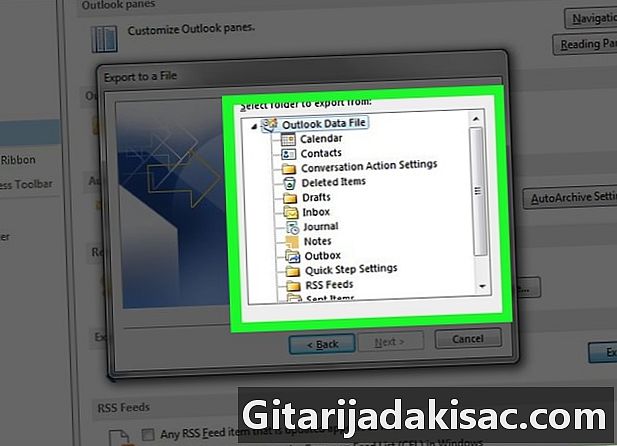
Vyberte typ údajov, ktoré chcete exportovať. V našom prípade by ste vybrali priečinok kontakty a zrušte výber priečinkov Pošta, úlohy, kalendár a Poznámky. -
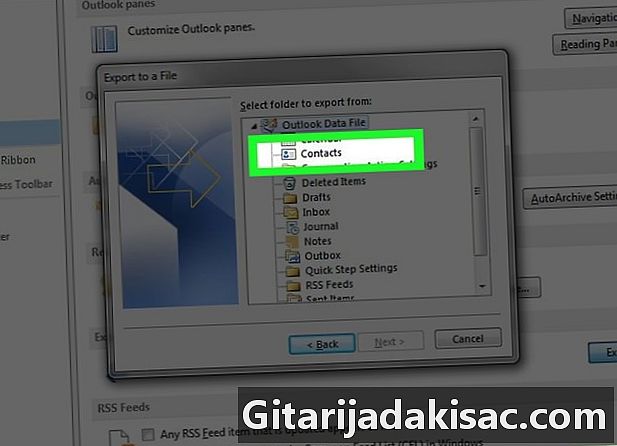
Potom vyberte priečinok kontaktov, ktorý chcete exportovať. Ak máte viac priečinkov s kontaktmi, musíte si pred exportovaním údajov najskôr zvoliť konkrétny priečinok.- Ak sú vaše údaje uložené v rôznych priečinkoch, budete musieť každý priečinok exportovať jeden po druhom.
-

Kliknite na tlačidlo nasledujúce. Potom sa zobrazí dialógové okno týkajúce sa záznamu vášho súboru. -
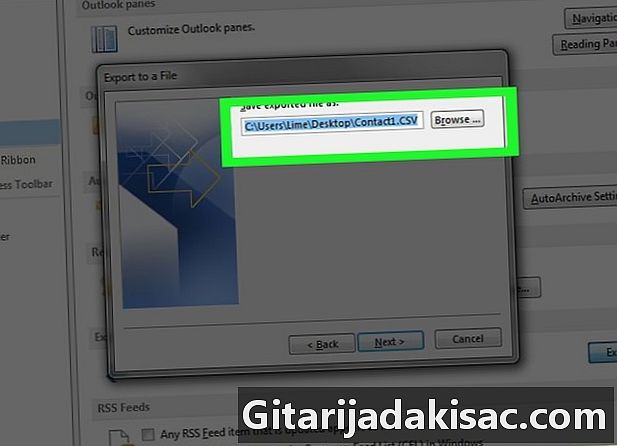
Vyberte cieľový priečinok na uloženie súboru. V dialógovom okne s názvom „Uložiť exportovaný súbor ako“ použite túto možnosť cestovné vybrať priečinok v počítači, ako cieľový priečinok. -
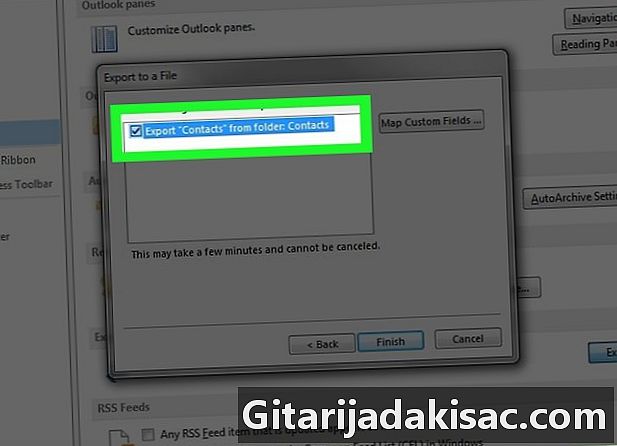
Pred uložením súboru pomenujte názov súboru. Potom kliknite na OK. -
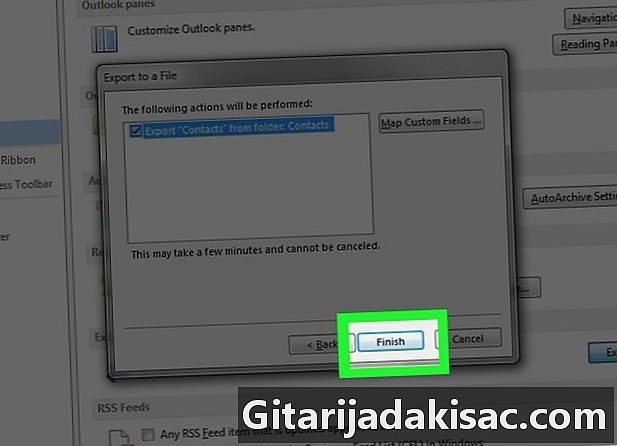
Kliknite na nasledujúce v dialógovom okne Exportovať do súboru. Kliknite nakoniec úprava, Váš súbor bude uložený na vašom počítači.
Časť 4 Postup pre zdieľané kontakty
-
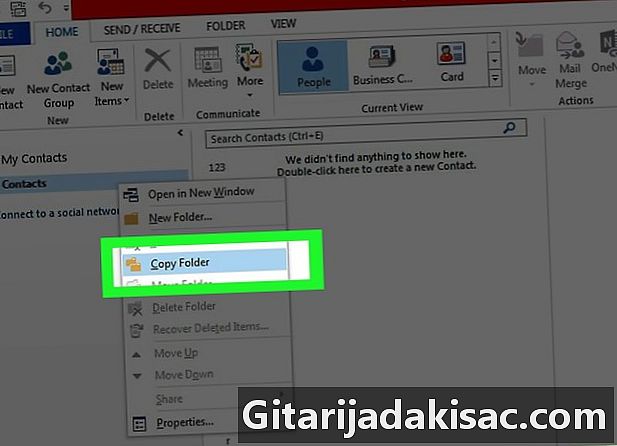
Kliknite pravým tlačidlom myši na meno zdieľaného kontaktu. Potom vyberte Skopírujte priečinok. -
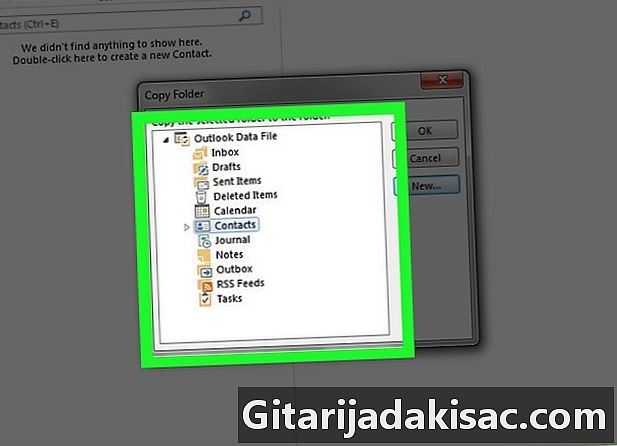
Vyberte priečinok kontakty. Vložte to, čo ste skopírovali. -
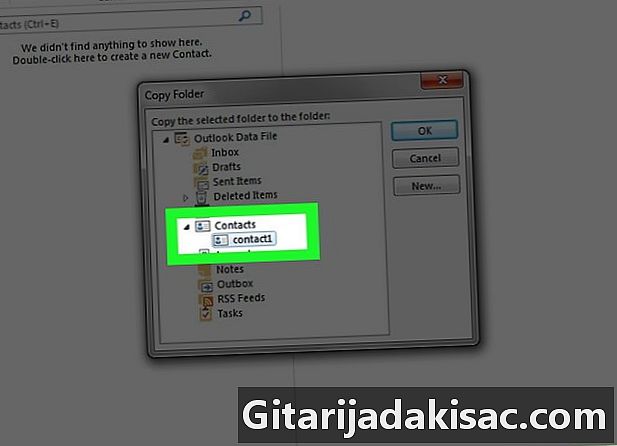
Vyberte podpriečinok. Postupujte podľa pokynov uvedených vyššie, ale výberom podpriečinka, ktorý ste práve vytvorili: vyberte položku kontakty, potom je tiež pomenovaný podpriečinok kontakty alebo Contacts1...